简介
曲线编辑器。
曲线视图允许您查看和编辑函数曲线。 函数曲线有几个关键部分:
- 曲线
- 曲线定义随时间(X轴)变化的属性的值(Y轴)。
参见 。
- 关键帧
- 关键帧是某些帧上的用户定义值,由黑色小方块表示,如果选中则变为橙色。
参见 关键帧 获取更多信息。
- 控制柄
- 每个关键帧都有一个控制柄,可帮助确定关键帧之间曲线的值。 这些控制柄由具有圆形末端的挤出线表示,可以被选择和修改以改变曲线的形状。
参见 获取更多信息。
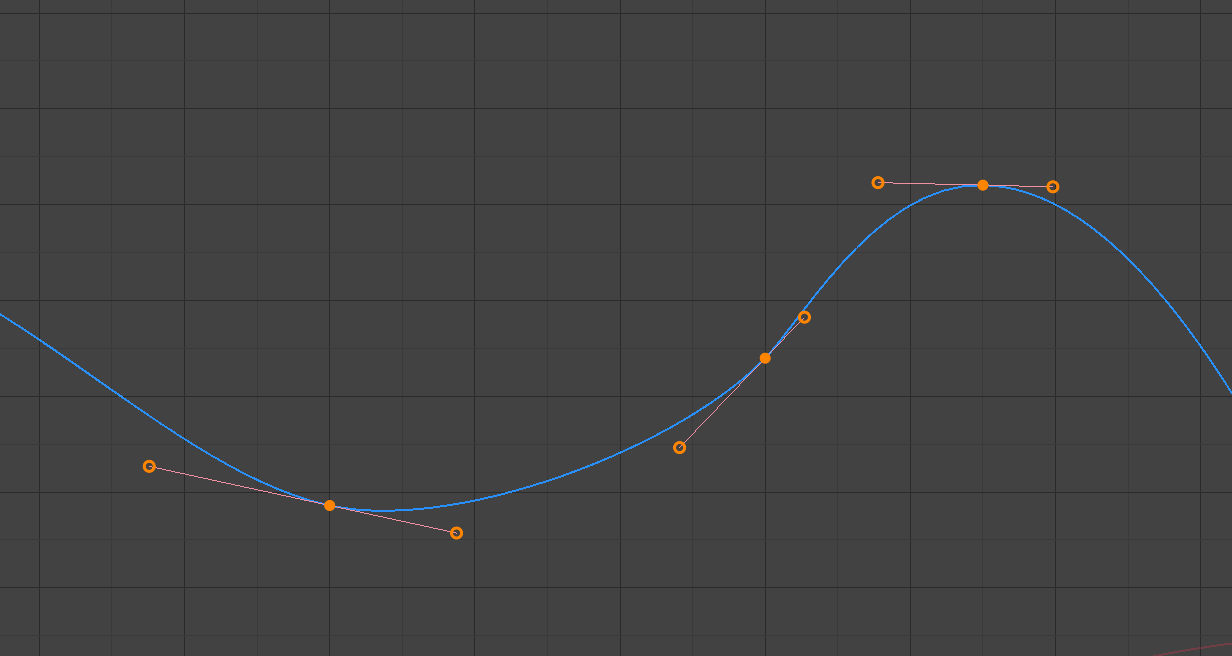 一条简单的曲线。
一条简单的曲线。
See also
请参阅 函数曲线 了解更多信息。
与大多数编辑器一样,您可以:
- 平移
- 点击并拖动 MMB,垂直(值)或水平(时间)平移视图。
- 变焦缩放
- 用鼠标滚轮 Wheel 拉近和拉远镜头。
- 缩放视图
- 垂直或水平缩放视图 Ctrl-MMB。
此外,您还可以使用滚动条来平移和变焦缩放视图。
播放头&2D游标
当前帧由称为 播放头 的蓝色垂直线表示。
如在 中,您可以通过以下方式更改当前帧: LMB 拖动编辑器顶部的擦洗区域。
蓝色水平线称为 2D游标 。 可以通过 视图菜单 或 查看属性 面板启用或禁用此功能。
这两行可用作移动和缩放关键帧控制柄的参考。
See also
见曲线编辑器 查看属性。
视图轴
对于 动作 X轴代表时间,Y轴代表设置属性的值。
根据所选曲线,这些值具有不同的含义:例如旋转属性以度为单位显示。
- 实时更新
- 在转换关键帧时,动画数据的更改会传到其他视图。
- 显示游标
- 切换 的可见性。
- 显示滑块
- 显示通道值滑块的切换选项。参见图 动作编辑器的通道区域。 。
- 显示群组颜色
- 使用与对应组匹配的颜色显示组和通道。
- 自动合并关键帧
- 自动合并相邻的关键帧。
- 使用抗锯齿和其他花样效果显示函数曲线(禁用以获得更好的性能)。
- 显示控制柄 Ctrl-H
- 切换在曲线视图中曲线控制柄的显示。
- 仅所选曲线关键帧
- 仅显示所选曲线上的关键帧标记。
- 仅选择关键帧的控制柄
- 仅显示当前所选曲线的控制柄。
- 查看全部 Home
- 重置可视区域以显示所有关键帧。
- 查看所选 NumpadPeriod
- 重置可查看区域以显示所选的关键帧。
- 查看帧 Numpad0
- 将播放头居中显示。
See also
- 见曲线编辑器 。
- 参见时间线的 视图菜单。
预览范围
- 设置预览范围 P
- 交互式定义用于播放的帧范围。允许你定义一个临时预览范围用于动画播放(这与 的 播放范围 选项相同)。
- 清除预览范围 Alt-P
- 清除预览范围。
- 自动设置预览范围 Ctrl-Alt-P
- 自动设置预览范围以播放整个动作或所选NLA轨道。
标记菜单
标记 用于表示动画中具有关键点或重要事件的帧。 与大多数动画编辑器一样,标记显示在编辑器的底部。
有关不同标记工具的说明,请参阅 。
视图控制
视图控制。
- 仅显示所选(鼠标光标图标)
- 只包含与所选物体和数据相关的曲线。
- 显示隐藏(虚线物体图标)
- 包含来自不可见的物体/骨骼的曲线。
- 仅显示错误(警告三角图标)
- 仅包括已禁用或有错误的曲线和驱动。 对调试很有用。
- 过滤器弹出窗口(漏斗图标)
仅包含搜索字段中包含关键字的曲线。
- Multi-Word (az 图标)
- 模糊/Multi-Word (多字)名称过滤匹配单词片段/部分单词,而不必匹配所有内容。它基于空白位置搜索字符串。例如“lo ro”将过滤所有位置和旋转,而“lc rt”将 不 工作。
- 类型过滤
- 按属性类型过滤曲线。
- 数据块排序(az图标)
- 物体数据块按字母顺序显示,以便更容易找到它们遇见的位置(以及帮助将相关物体的动画一起保持在NLA中)。
如果您发现播放速度受此启用影响(在场景中处理大量物体时应该只是一个问题),您可以将其关闭。
- 规格化
 曲线控制。
曲线控制。
- 衰减编辑 O
- 见 衰减编辑.
- 自动吸附
自动吸附关键帧进行变换。
- 无自动吸附
- 帧步长
- 秒步长
- 最近帧
- 最近整秒
- 最近标记
- 轴心点
轴心点旋转。
- 边界框中心
- 所选关键帧的中心。
- 2D游标
- 2D游标 的中心。 播放头 + 游标。
- 各自中心
- 旋转所选关键帧 贝塞尔 控制柄。
- 创建快照(帧的函数曲线图标)
- 用曲线的当前形状创建一张图片。
侧边栏区域 中的面板。
查看选项卡
查看属性面板
查看属性面板。
- 显示游标
- 显示垂直 游标。
- 所选项的游标
- 将 2D游标 设置为所选关键帧的中心。
- 游标 X
-
- 到键
- 将所选关键帧捕捉到 播放头 。
- 游标 Y
垂直 游标 Y位置。
- 到键
- 将选定的关键帧捕捉到 游标。
- 函数曲线选项卡
- 见 。
- 见 函数曲线修改器 。


